CUR in TIFF konvertieren
Konvertieren Sie CUR bilder in das TIFF Format, bearbeiten und optimieren Sie bilder online und kostenlos.

Die CUR-Dateierweiterung, kurz für Cursor Image, ist ein Format, das in Microsoft Windows für Cursor-Icons verwendet wird. Hauptsächlich dient es zur Anzeige und Verwaltung benutzerdefinierter Cursorbilder, um die Interaktion mit grafischen Benutzeroberflächen zu verbessern. CUR-Dateien, eine Variante von ICO-Dateien, wurden in frühen Windows-Versionen eingeführt, um animierte und statische Cursordesigns zu ermöglichen und das visuelle und funktionale Benutzererlebnis zu steigern. Die Struktur enthält typischerweise Bilddaten mit mehreren Auflösungen und Farbtiefen, was eine Anpassung an verschiedene Anzeigeeinstellungen in Windows-Umgebungen gewährleistet.
Das Tagged Image File Format (TIFF) ist ein flexibles und anpassungsfähiges Bilddateiformat, das in professionellen Umgebungen häufig verwendet wird, da es in der Lage ist, hochqualitative Bilder mit reicher Detailtreue zu speichern. Entwickelt von der Aldus Corporation im Jahr 1986, unterstützen TIFF-Dateien verschiedene Farbräume und Komprimierungsmethoden, was sie ideal für Archivierungszwecke, hochauflösendes Scannen und Desktop-Publishing macht. Seine Vielseitigkeit und robuste Metadatenhandhabung stellen sicher, dass TIFF in Branchen, die präzise Bildtreue erfordern, ein unverzichtbares Format bleibt.
Ziehen Sie Ihre PDF-Datei per Drag & Drop oder durchsuchen Sie Ihr Gerät, um Ihre CUR-Datei auszuwählen und hochzuladen.
Für eine erweiterte angepasste Konvertierung verwenden Sie die CUR-zu-TIFF-Tools und klicken Sie auf Konvertieren.
Nachdem die Konvertierung abgeschlossen ist, klicken Sie auf die Schaltfläche Herunterladen, um Ihre TIFF bild zu erhalten.
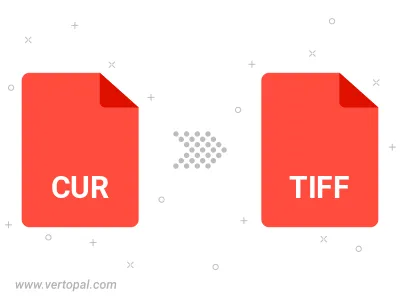
Drehen Sie CUR nach rechts (90° im Uhrzeigersinn), nach links (90° gegen den Uhrzeigersinn), 180° und konvertieren Sie es in in TIFF.
Spiegeln Sie CUR vertikal und/oder horizontal und konvertieren Sie es in in TIFF.
Befolgen Sie die unten stehenden Schritte, wenn Sie Vertopal CLI auf Ihrem macOS-System installiert haben.
cd zum CUR-Dateiort oder fügen Sie den Pfad zu Ihrer Eingabedatei hinzu.Befolgen Sie die unten stehenden Schritte, wenn Sie Vertopal CLI auf Ihrem Windows-System installiert haben.
cd zum CUR-Dateiort oder fügen Sie den Pfad zu Ihrer Eingabedatei hinzu.Befolgen Sie die unten stehenden Schritte, wenn Sie Vertopal CLI auf Ihrem Linux-System installiert haben.
cd zum CUR-Dateiort oder fügen Sie den Pfad zu Ihrer Eingabedatei hinzu.